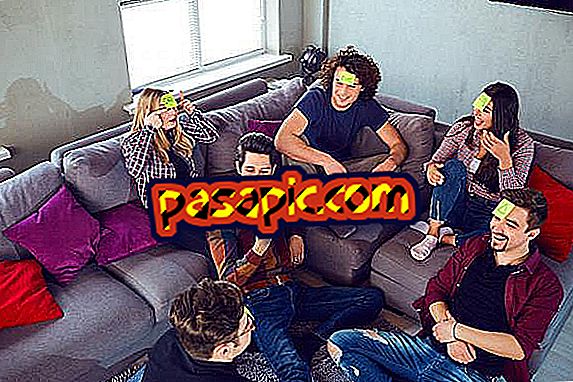Cách thay đổi tên người dùng MacBook của tôi

Mac có nhiều máy tính được cung cấp nhưng MacBook là sản phẩm bán chạy nhất và được người dùng ưa thích nhất nhận diện với thương hiệu này. Nếu bạn vừa mua một máy tính mới hoặc vừa thừa kế của người khác và muốn tùy chỉnh nó, bạn có tự hỏi: làm thế nào để thay đổi tên người dùng MacBook của mình không? Bạn có một máy tính để tùy chỉnh và trong bài viết này, bạn sẽ tìm thấy tất cả các bước bạn phải tuân theo để có người dùng MacBook của mình.
Các bước để làm theo:1
Điều đầu tiên bạn phải làm để thay đổi tên người dùng MacBook của mình là bật máy tính. Mặc dù thông thường các máy tính này thường đủ nhanh, không quan trọng là nó mới hay đã qua sử dụng, nhiều lần phải xử lý tất cả dữ liệu chứa trong đó, vì vậy tốt nhất là đợi cho đến khi máy tính để bàn được tải đúng cách đóng tất cả các chương trình họ tự động mở với đăng nhập. Xác minh rằng không có tệp hoặc ứng dụng đang sử dụng.
Nếu bạn gặp sự cố khi khởi động máy tính, chúng tôi mời bạn đọc bài viết này trong đó chúng tôi sẽ cho bạn biết phải làm gì nếu MacBook không khởi động.

2
Khi bạn đã đóng tất cả các chương trình và ứng dụng đang sử dụng và bạn đã chắc chắn lưu bất kỳ tài liệu quan trọng nào, đã đến lúc bắt đầu thay đổi tên người dùng MacBook của bạn. Mở Finder và đi đến manzanita ở góc trên bên trái của màn hình nền: nhấp vào " Tùy chọn hệ thống".
Trong bài viết này, chúng tôi sẽ cho bạn biết cách mở khóa chương trình trên MacBook.
3
Khi bạn đã nhấp vào "Tùy chọn hệ thống", menu thả xuống sẽ xuất hiện với các tùy chọn khác nhau, trong đó bạn sẽ tìm thấy một phần có tên "Người dùng" có biểu tượng tương ứng với hình ảnh của hai người.
Nhấp vào "Người dùng" và một cửa sổ mới sẽ xuất hiện nơi bạn có thể thấy bên trái tên của người dùng có thể đăng nhập vào máy tính này. Để thực hiện thay đổi trong phần này, bạn phải đi đến ổ khóa ở góc dưới bên trái, nhấp và chọn tùy chọn: "bỏ chặn để thực hiện thay đổi ". Khi bạn thực hiện việc này, MacBook sẽ yêu cầu bạn nhập mật khẩu quản trị viên để cung cấp các quyền cần thiết và cho phép bạn thực hiện các thay đổi.

4
Khi bạn đã nhập mật khẩu quản trị viên và kích hoạt quyền để thay đổi MacBook, bạn phải dừng con trỏ trên tài khoản quản trị viên ở cột bên trái. Khi bạn ở đó, nhấn phím "ctrl" và đồng thời nhấp, bạn sẽ thấy tùy chọn "Tùy chọn nâng cao" mở ra, nhấp vào đó.
5
Khi bạn truy cập "Tùy chọn nâng cao", bạn sẽ thấy rằng bạn có cơ hội sửa đổi nhiều chức năng của tài khoản được quản lý. Tuy nhiên, chúng tôi khuyên bạn chỉ nên thay đổi "Tên tài khoản " để tránh thực hiện các thay đổi có thể có ý nghĩa trong quyền của bạn khi sử dụng máy tính. Xóa tên cũ trong phần "Tên tài khoản", nhập tên người dùng mới và nhấp vào chấp nhận. Xin chúc mừng: bạn đã thay đổi tên người dùng MacBook của bạn!